O iTunes 12.4 introduziu vários ajustes de design que podem ter significado a remoção de alguns botões usados para navegar no aplicativo de filmes musicais e aplicativos da Apple. Com alguns atalhos de teclado no seu arsenal, no entanto, você pode se tornar um navegador do iTunes fácil e eficiente.
Você já pode usar alguns desses atalhos e provavelmente não se lembrará de todos eles, mas esperamos que você encontre um punhado dos 15 atalhos de teclado mais úteis.
Eu uso um Mac, então eu listei combinações de atalhos para um teclado Mac, mas existe um atalho Windows equivalente para a maioria, se você substituir a tecla Command pela tecla Ctrl. Observo que não existe um atalho do Windows ou é drasticamente diferente do atalho do Mac.
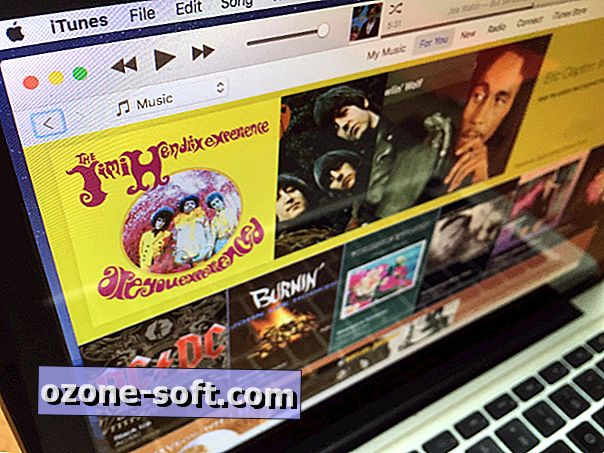
Controles de reprodução
1. Barra de espaço para reproduzir / pausar
Não há necessidade de alcançar o touchpad ou o mouse para pausar ou reproduzir a música atual. Basta apertar a barra de espaço para pausar uma música e acertar novamente para retomar a reprodução.
2. Uma música tão legal ...
Se você quiser tocar a música atual desde o começo, pressione Return .
3. Pule para a próxima faixa
Para pular para a próxima faixa da sua biblioteca ou lista de reprodução, pressione a tecla de seta para a direita . Para pular para a faixa anterior, pressione a seta para a esquerda .
Da mesma forma, você pode usar a seta para a direita da opção para ir para a primeira faixa do próximo álbum da sua biblioteca. A seta para a esquerda da opção, no entanto, age exatamente como a seta de comando à esquerda e o leva para a faixa anterior.
4. Mostrar música que está tocando
Se você tem uma grande biblioteca de músicas, provavelmente lê seu conteúdo enquanto ouve uma música e pode perder o seu lugar. Quer você esteja usando a visualização de Artistas, Álbuns, Músicas ou Gêneros, você pode retornar ao local em sua biblioteca que mostra a música atualmente tocando pressionando Command-L .
5. Mostrar painel Avançar
Quando você ficar curioso sobre quais músicas você enfileirou para jogar em seguida, pressione Command-Option-U para exibir o painel Up Next.
6. ponto final
Ao pressionar a barra de espaço para pausar a trilha atual, o uso de Command- [ponto] interromperá a trilha atual, o que limpará o painel de status na parte superior do iTunes.
Listas de reprodução
1. Crie uma lista de reprodução
Hit Command-N para criar uma nova lista de reprodução. A lista de reprodução é adicionada à barra lateral com o texto realçado, para que você possa rapidamente dar um nome a ela.
Se você tiver músicas selecionadas para uma lista de reprodução, poderá criar uma lista de reprodução começando com essas músicas pressionando Command-Shift-N .
Para criar uma lista de reprodução inteligente que selecionará músicas com base nos critérios definidos, pressione Command-Option-N .
2. Excluir uma lista de reprodução
Com uma lista de reprodução destacada na barra lateral, basta clicar em Excluir para removê-la. Se você quiser matar uma lista de reprodução sem pedir confirmação, clique em Command-Delete .
E para excluir uma playlist e remover suas músicas da sua biblioteca, pressione Option-Delete.
Navegando no iTunes
1. Veja seus vários tipos de conteúdo
O iTunes tem sido mais do que apenas música. Para pular para suas várias coleções de vários tipos de conteúdo, use estes atalhos:
- Comando 1 - Música
- Comando-2 - Filmes
- Comando-3 - programas de TV
- Comando-4 - Podcasts
- Comando-5 - iTunes U
- Comando-6 - Audiolivros
- Comando-7 - Apps
- Comando-8 - Tons
- Comando-9 - Rádio da Internet
2. Mostrar Navegador de Coluna
O iTunes tem um painel útil chamado Navegador de Colunas quando você está usando a visualização Músicas da Minha Música que oferece navegação rápida por Gêneros, Artistas e Álbuns. Pressione Comando-B para mostrar e ocultar o Navegador de Colunas.
3. Mostrar barra de status
A barra de status fica na parte inferior do iTunes e mostra o número de itens, o tempo total de execução e o tamanho da coleção de músicas que você está vendo no momento. Hit Command- / para mostrar e ocultar a barra de status.
4. Mostrar Barra Lateral
A barra lateral fica na borda esquerda do iTunes e exibe principalmente suas listas de reprodução. Pressione Command-Option-S para mostrar e ocultar a Barra Lateral.
5. Mostrar visualizador
Quer criar uma lista de reprodução para uma festa e, em seguida, ocultá-la por trás de alguns elementos visuais complicados? Em caso afirmativo, pressione Command-T para iniciar o Visualizador do iTunes.
6. Obter informações
Se você quiser ajustar o nome de uma música, álbum ou artista para uma música ou alterar seu gênero para melhor atender sua organização de biblioteca de músicas, pressione Command-I para mostrar a janela Obter Informações. Você também pode adicionar arte e letras do álbum.
7. Fique pequeno
Pressione Command-Shift-M para mudar a grande janela do iTunes para o compacto Mini Player, um ótimo recurso quando você estiver usando outros aplicativos em seu computador, mas quer ficar de olho nos títulos das músicas enquanto eles passam.
8. Minimize, esconda, saia
Hit Command-M para minimizar o iTunes, que remove do seu desktop, mas mantém um ícone no lado direito do Dock.
Pressione Command-H para ocultar o iTunes, que o remove da área de trabalho e mantém seu ícone fora do lado direito do Dock.
Pressione Command-Option-H para ocultar todas as janelas, exceto o iTunes.
Pressione Command-Q para sair do iTunes.













Deixe O Seu Comentário